TFS2015 Update2 の評価版から製品版への切り替えについて
こんにちは。Visual Studio サポートチームです。
2016 年 3 月 30 日に Team Foundation Server 2015 Update 2 がリリースされました。
Update 2 の新機能については、リリース ノート をご覧ください。
今回は Team Foundation Server 2015 Update 2 で変更された、試用版から製品版へのアップグレード方法をご案内します。
試用版から製品版へのアップグレード
VisualStudio.com から Team Foundation Server をダウンロードしてインストールした場合、その日から 60 日間を評価期間として試用版を利用することができます。
Visual Studio ダウンロード
https://www.visualstudio.com/downloads/download-visual-studio-vs
※ 画面左側に表示されている製品群から「Team Foundation Server 2015」を選択してダウンロードすることができます。
従来のバージョンでは、評価版から製品版へのアップグレードの際はプロダクト キーを入力する必要がありましたが、Update 2 ではキーの入力を行いません。その代わりに、管理コンソールから [試用版の完了] ダイアログを表示して、試用版の使用を完了します。
手順
試用版での評価を終えたら、Team Foundation Server 管理コンソールを起動します。
サーバー名をクリックすると [試用版の完了] が表示されますので、クリックします。 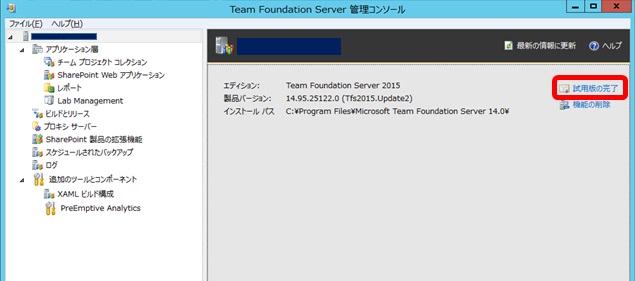
以下の画面で [TFS の配置の試用版の完了] をチェックして [OK] をクリックします。 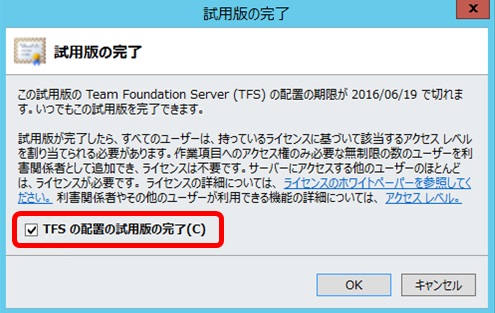
また、サーバーの構成時には、以下のような画面が表示されます。
ここで、[Team Foundation Server の試用版を開始します。] チェック ボックスをオフにすると、その時点で試用版の使用を完了することもできます。 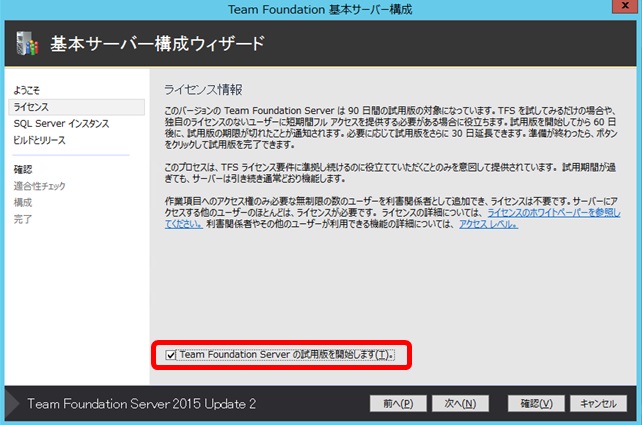
試用版の完了を行うと、Team Foundation Server 管理コンソールで [試用版の完了] が表示されなくなりますので、この点をご確認ください。
なお、このような評価版の使用に関する画面は、前述した https://www.visualstudio.com のダウンロード サイトから入手したイメージからインストールした場合のみ表示されます。
MSDN サブスクライバー ダウンロードやボリューム ライセンス サービス センターから入手したイメージを使用した際には、上記の画面は表示されません。
詳細については、以下の ALM 開発チームのブログで紹介されてます。
あわせてご参照ください。
Team Foundation Server Update 2 “Trial”
https://blogs.msdn.microsoft.com/visualstudioalm/2016/04/06/team-foundation-server-update-2-trial/